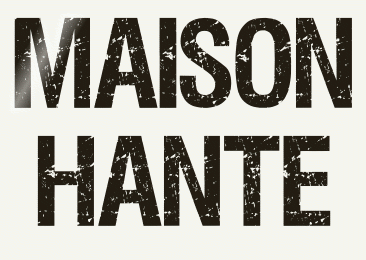 |

Deze tutorial is auteursrechtelijk beschermd door Les Douceurs de Cloclo, alle rechten voorbehouden.
Elke verspreiding, zonder voorafgaande schriftelijke toestemming is geheel verboden.
Elke gelijkenis met een andere tutorial is puur toeval.
Deze les is geschreven in PaintShop Pro 2019 op 26-09-2023.
Ik heb de persoonlijke toestemming van Claudine om haar lessen te vertalen uit het Frans.
Wil je deze vertaling linken, dan moet je Claudine daarvoor persoonlijk toestemming om vragen !!!
Ik ben alleen maar de vertaler, de auteursrechten liggen volledig bij Claudine.
Merci beaucoup Claudine, que je pouvez traduire vos leçons en Néerlandais
Claudia.
Materialen :

Het animatie bestand "spinnen1" wordt geopend in Animatie Shop.
Mocht je problemen hebben bij het openen van de materialen, gebruik dan het gratis programma "7zip".
Filters :
FM Tile Tools - Blend Emboss.
Filters Unlimited 2.0.
VM Experimental - Painting by Numbers ***
***Importeer het filter VM Experimental in het filter "Filters Unlimited 2.0"***
Animatie Shop :
Kleurenpallet :
Dit zijn de originele kleuren uit de les
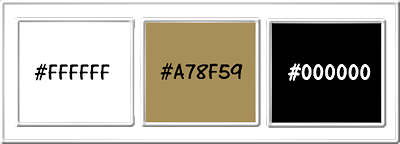
1ste kleur = #FFFFFF
2de kleur = #A78F59
3de kleur = #000000
Wanneer je met eigen kleuren werkt speel dan met de mengmodus en/of dekking naar eigen inzicht.
Klik op onderstaande banner om naar de originele les te gaan :

1.
Open een Nieuwe afbeelding van 700 x 600 px, transparant.
Selecties - Alles selecteren.

2.
Open uit de materialen het plaatje "fond".
Bewerken - Kopiëren.
Ga terug naar je werkje.
Bewerken - Plakken in selectie.
Selecties - Niets selecteren.
Effecten - Insteekfilters - FM Tile Tools - Blend Emboss :
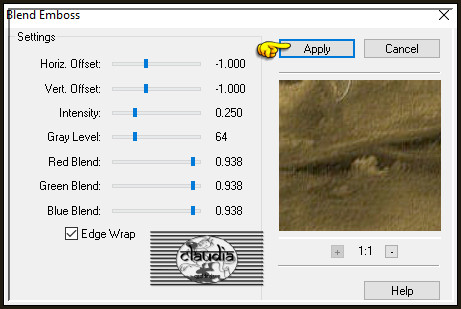
Effecten - Randeffecten - Accentueren.

3.
Open uit de materialen de misted tube "Port02".
Bewerken - Kopiëren.
Ga terug naar je werkje.
Bewerken - Plakken als nieuwe laag.
De tube staat gelijk goed.
Lagen - Eigenschappen : zet de Mengmodus van deze laag op Luminantie (oud).

4.
Open uit de materialen de tube "HalloweenMoonCloud".
Bewerken - Kopiëren.
Ga terug naar je werkje.
Bewerken - Plakken als nieuwe laag.
Afbeelding - Spiegelen - Horizontaal spiegelen.
Afbeelding - Formaat wijzigen : 85%, formaat van alle lagen wijzigen niet aangevinkt.
Aanpassen - Scherpte - Verscherpen.
Effecten - Afbeeldingseffecten - Verschuiving :

Lagen - Eigenschappen : zet de Mengmodus van deze laag op Luminantie (oud).
Effecten - Insteekfilters - Xero - Porcelain XL :
Dit is de gewone versie van het filter met de instellingen
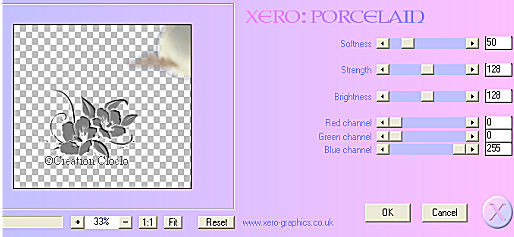
Dit is de XL versie, de instellingen heb ik hiervan niet aangepast :
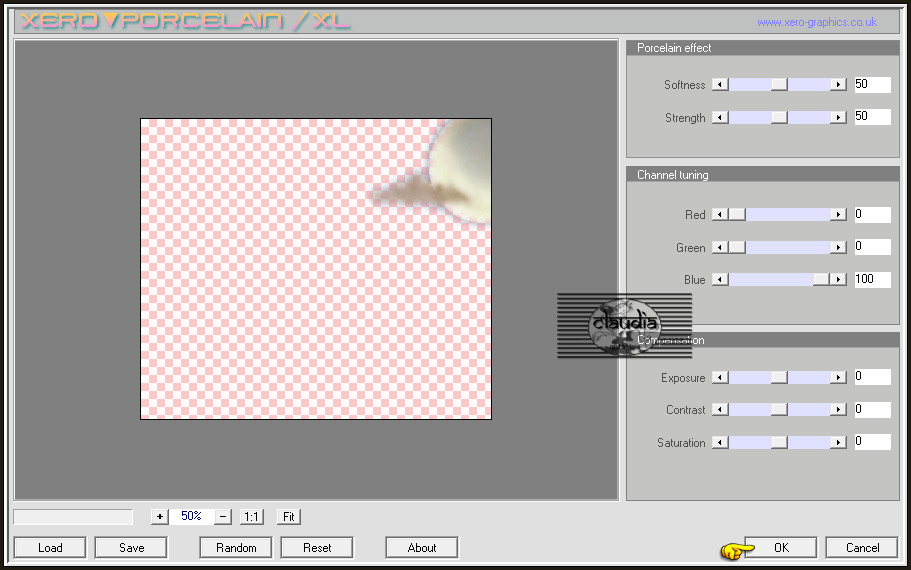

5.
Open uit de materialen de tube "toile araigne".
Bewerken - Kopiëren.
Ga terug naar je werkje.
Bewerken - Plakken als nieuwe laag.
Afbeelding - Formaat wijzigen : 75%, formaat van alle lagen wijzigen niet aangevinkt.
Aanpassen - Scherpte - Verscherpen.
Effecten - Afbeeldingseffecten - Verschuiving :
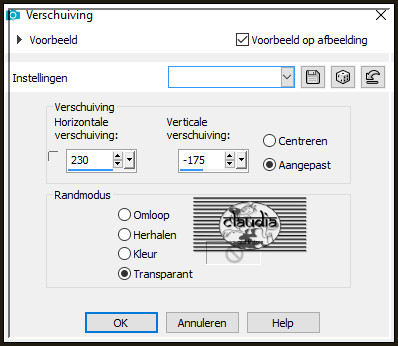
Lagen - Eigenschappen : zet de Mengmodus van deze laag op Luminantie (oud).
Effecten - 3D-Effecten - Slagschaduw :
Verticaal = 3
Horizontaal = 3
Dekking = 40
Vervaging = 5
Kleur = Zwart (#000000)

6.
Open uit de materialen de tube "araigne".
Bewerken - Kopiëren.
Ga terug naar je werkje.
Bewerken - Plakken als nieuwe laag.
Afbeelding - Formaat wijzigen : 35%, formaat van alle lagen wijzigen niet aangevinkt.
Aanpassen - Scherpte - Verscherpen.
Plaats de spin midden op het spinnenweb :
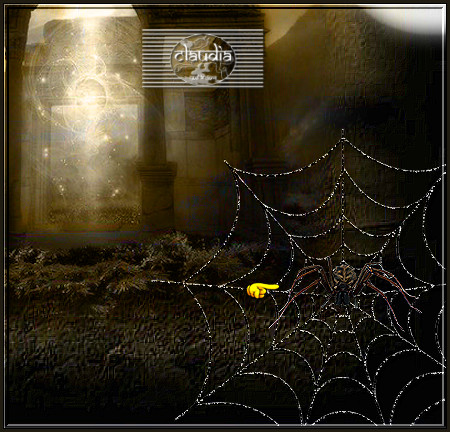
Effecten - Randeffecten - Accentueren.

7.
Open uit de materialen de tube "squelete".
Bewerken - Kopiëren.
Ga terug naar je werkje.
Bewerken - Plakken als nieuwe laag.
Afbeelding - Formaat wijzigen : 45%, formaat van alle lagen wijzigen niet aangevinkt.
Aanpassen - Scherpte - Verscherpen.
Plaats het skelet naar rechts :
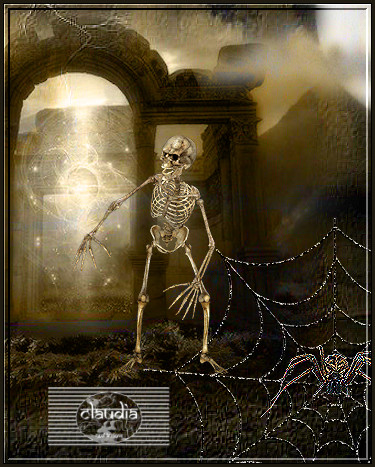
Effecten - 3D-Effecten - Slagschaduw :
Verticaal = 2
Horizontaal = 2
Dekking = 40
Vervaging = 5
Kleur = Zwart (#000000)

8.
Open uit de materialen de tube "IsItHalloween".
Bewerken - Kopiëren.
Ga terug naar je werkje.
Bewerken - Plakken als nieuwe laag.
Plaats de tube links onderaan :

Effecten - 3D-Effecten - Slagschaduw : de instellingen staan goed.

9.
Open uit de materialen de Brushe "SE_wordART_08_Halloween".
Bestand - Exporteren - Aangepast penseel :
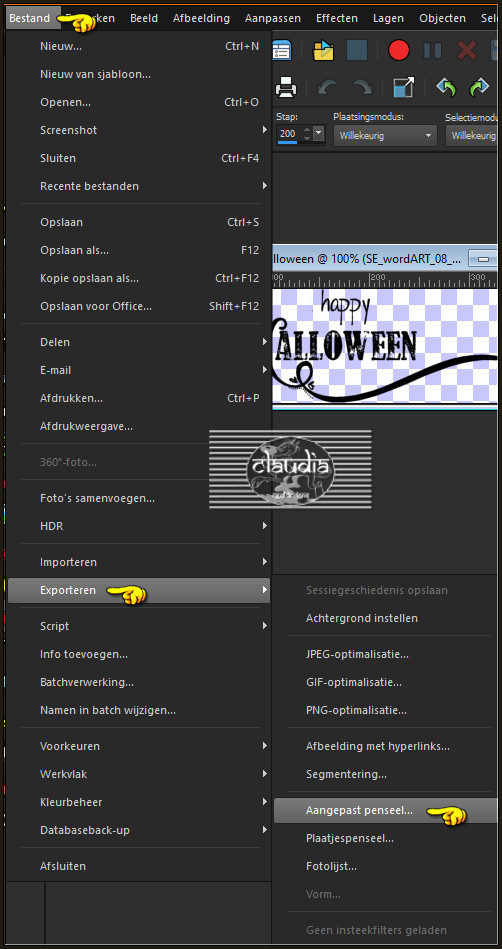
Geef de Brushe dezelfde naam en klik op OK :
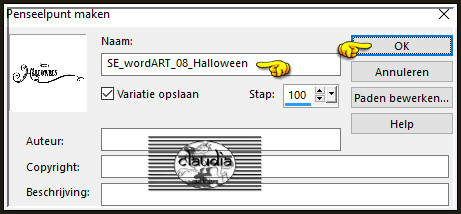
Activeer het Penseelgereedschap en zoek de zonet opgeslagen Brushe "SE_wordART_08_Halloween" met deze instellingen :
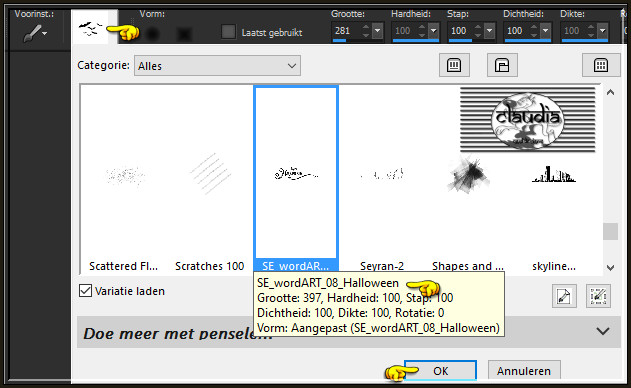

Ga terug naar je werkje en stempel de Brushe met de 1ste kleur links bovenaan :
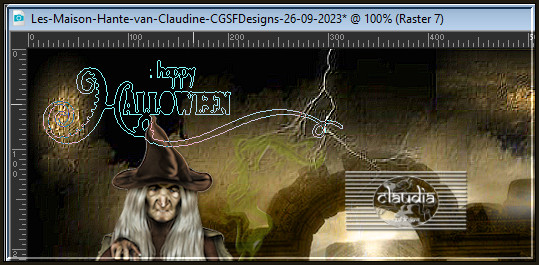
Lagen - Eigenschappen : zet de Dekking van deze laag op 75%.

10.
Afbeelding - Randen toevoegen : Symmetrisch aangevinkt
1 px met de 2de kleur
40 px met de 3de kleur
1 px met de 2de kleur
Activeer de Toverstaf, Doezelen en Tolerantie op 0 en Binnen geactiveerd.
Ga terug naar je werkje en selecteer de rand van 40 px.
Vul de selectie met de 2de kleur.

11.
Effecten - Insteekfilters - <I.C.NET Software> - Filters Unlimited 2.0 - VM Experimental - Painting by Numbers :
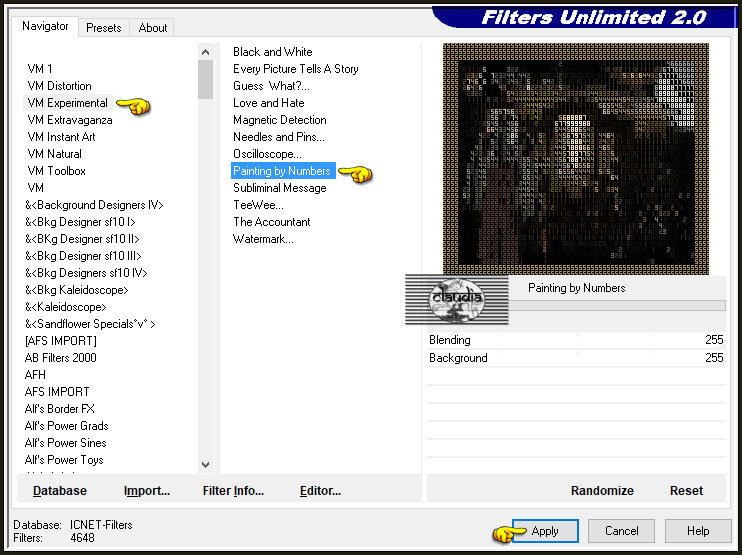

12.
Selecties - Alles selecteren.
Effecten - 3D-Effecten - Gestanst : Schaduwkleur = Zwart (#000000)
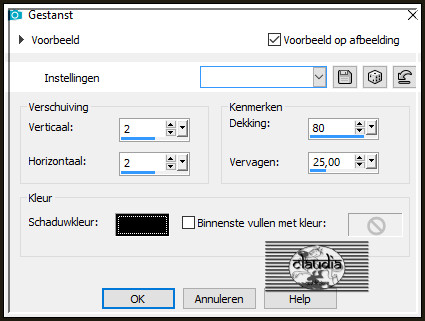
Lagen - Nieuwe rasterlaag.
Herhaal nogmaals het 3D-Effect - Gestanst maar zet nu Verticaal en Horizontaal op -2.

13.
Lagen - Nieuwe rasterlaag.
Plaats hierop jouw watermerkje e/o copyright-licentienummer als je een betaal tube gebruikt.
Lagen - Samenvoegen - Alle lagen samenvoegen
Sla je werkje op als psp-image bestand, compatibel met PSP7 :
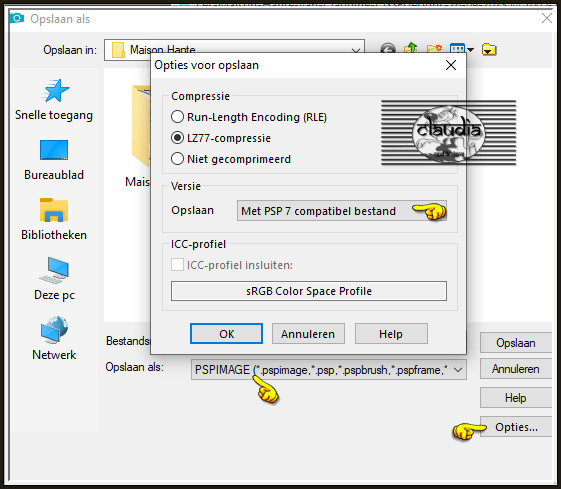

14.
We gaan nu beginnen aan de animatie.
![]()
OPEN NU ANIMATIE SHOP (= AS).
![]()
Bestand - Openen ... en open het zonet opgeslagen werkje.
Open ook het bestand "spinnen1".
Je ziet dat dit bestand 12 frames in totaal heeft : (onderaan rechts in AS)
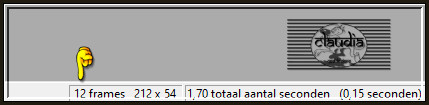
Je werkje moet dus ook 12 frames hebben.
Zet het bestand met de spinnen voor nu even opzij en activeer je werkje.
Bewerken - Kopiëren !!!
![]()
Klik nu 11 x op het icoontje "Plakken na huidige" :
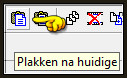
Schuif met je muis het schuifje onderaan je werkje helemaal naar links toe, naar het 1ste frame :
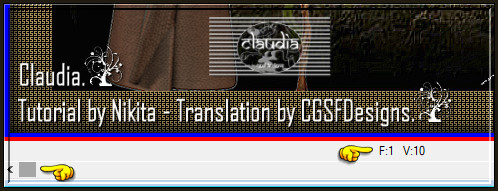
![]()
Bewerken - Alles selecteren.
Alle frames zijn nu geselecteerd.
Activeer nu het spinnen bestand.
Klik ook in het 1ste frame en selecteer alles.
Klik nu met de linkermuisknop in het 1ste frame en je laat de muisknop niet meer los.
Sleep nu je muisaanwijzer naar je werkje en plaats de spinnen bovenaan in het spinnenweb :
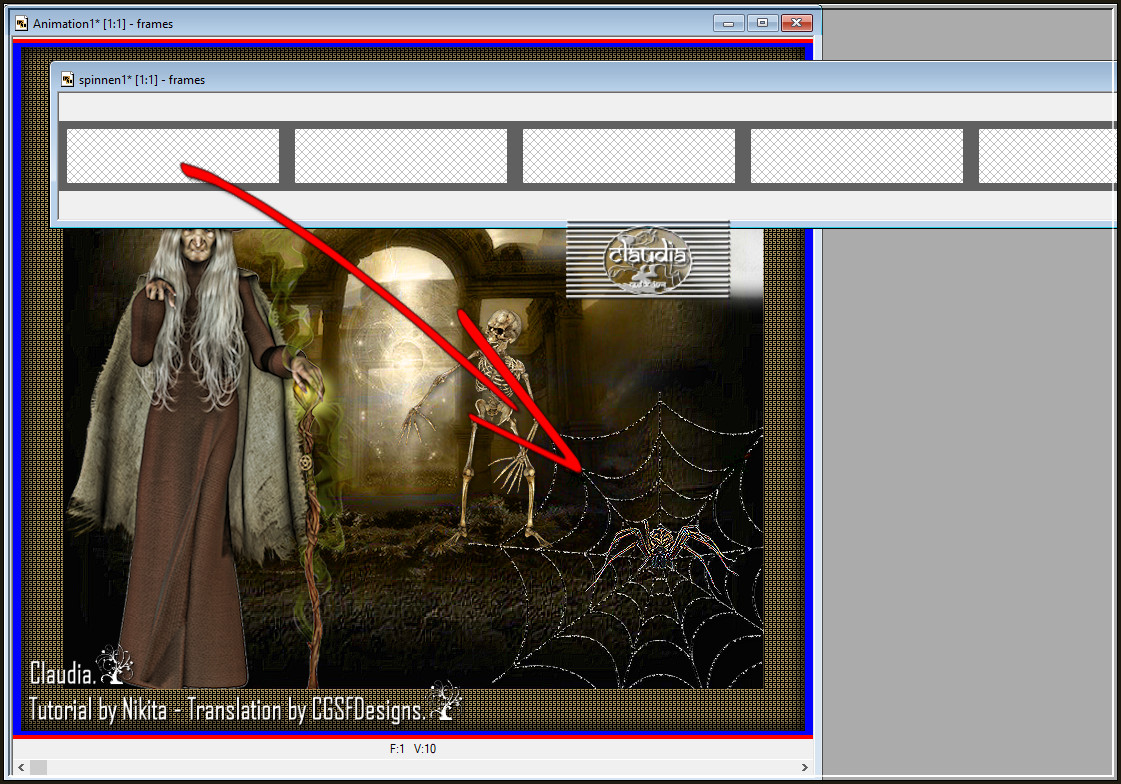
Je laat pas de muisknop los als je zeker bent dat de spinnen goed staan.
Ze zijn niet zo goed zichtbaar tegen de donkere achtergrond.
![]()
De frames van het spinnen bestand zijn nu helemaal leeg, maar onderaan het web moeten er nog spinnen komen.
Dit doen we als volgt.
Activeer het lege spinnen bestand.
Klik 1 x op het icoontje "Ongedaan maken" :
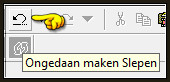
De frames staan nu weer gevuld met de spinnen.
Sleep deze spinnen op dezelfde manier als daarnet, naar de onderkant van het spinnenweb.
Je mag het bestand van de spinnen nu sluiten, we hebben het niet meer nodig.
![]()
Als het goed is staan alle frames nog geselecteerd (blauwe rand rond de frames).
Animatie - Eigenschappen voor frame :

Kijk even hoe de animatie loopt door op dit icoontje te klikken :
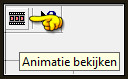
De animatie stoppen doe je door op hetzelfde icoontje te klikken.
Sla je werkje op als GIF-formaat en daarmee ben je aan het einde gekomen van deze mooie les van Cloclo.
© Claudia - September 2023.







